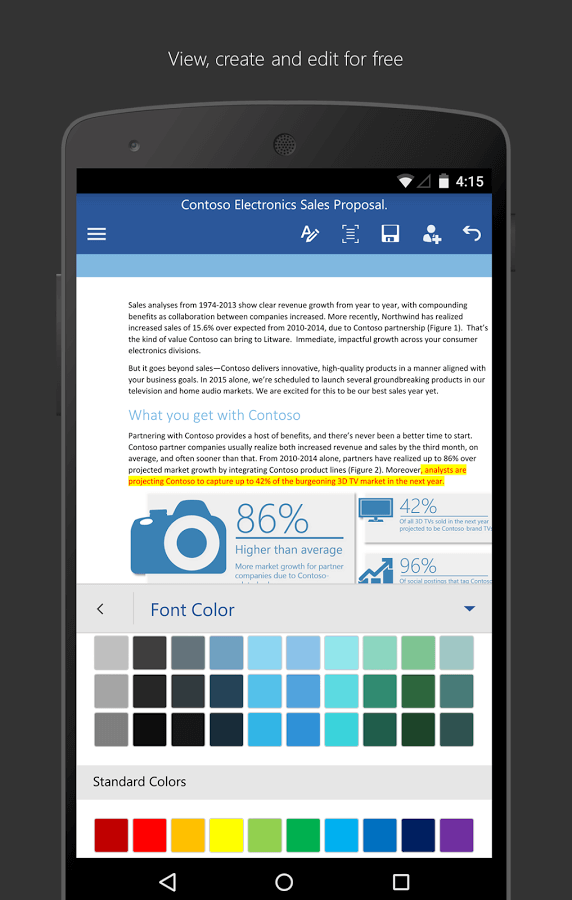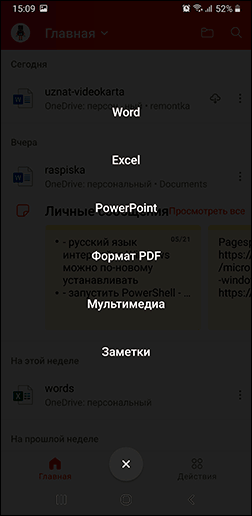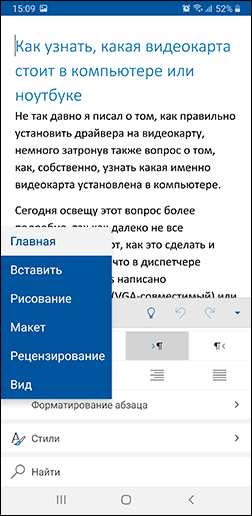Всем привет, уважаемые любители мобильных устройств, ну, и, разумеется, читатели данного сайта. Сегодня с расскажу вам про популярную программу – текстовый редактор – Microsoft Word. Но, не простой Word, а на операционную систему Андроид. Также я расскажу вам где эту можно скачать.
Итак, но для начала парочку слов о самой программе Word. Данная программа входит в стандартный набор программного пакета – майкрософт офис. В офис, помимо приложения Word, также входят и другие полезные программы: повер поинт (программа для создания презентаций), ексель (программа для создания таблиц). Так что, лучше скачать на свое устройство сразу весь офис пакет, думаю, лишним не будет.
Ну, а мы переходим к описанию программы word из пакета майкрософт офис.
Описание
Скачать в Google Play (Android) — ссылка.
Как утверждают сами разработчики – они создавали программу Word с учетом того, что она будет использоваться на мобильном устройстве, а это значит, что офис ворд должен быть быстрым, легким (т.е. перегруженным различными ненужными, на мобильном устройстве, функциями).
Программа Word, по сравнению с другими приложениями подобного рода, обеспечивает наиболее качественную и удобную работу с текстом, его созданием и редактированием.
Самый главный плюс в том, что созданные на Android текстовые документы будут без проблем открываться в программе Word на обычном, стационарном компьютере или других устройствах на который установлена программа Word.
Из всех особенностей программы на Андроид, хочется выделить следующие:
- Наличие большого количества подготовленных шаблонов для оформления вашего документа;
- Т.к. приложение адаптировано под ОС Андроид, то кнопки управления расположены в самом низу программы. Также приложение адаптировано на работу одной рукой;
- Все полюбившиеся вам инструменты доступные в обычном офис Word, есть и в Android версии программы: графики, диаграммы, верхние и нижние колонтитулы и другие интересные инструменты.
Также хочется отметить тот факт, что в Android версии не только удобно создавать документы, но и читать их. Для этого в программе предусмотрена такая функция как – режим чтения. Этот режим позволяет удобно и комфортно читать электронные книги.
При использовании облачных хранилищ – например, OneDrive, вы всегда будете иметь доступ к документам созданным на любом вашем устройстве, включая и ваше Android устройство.
Скачать приложение вы можете по ссылке выше.
На сегодня у меня все, надеюсь, вам данная статья была полезной и ответила на тот вопрос, ответ на который вы искали. Если вы оставите свое мнение в комментариях к этой записи, я буду вам признателен. Также вы можете поделиться этой небольшой заметкой в комментариях к этой записи.
ПОХОЖИЕ СТАТЬИ:
На сегодняшний день компания Microsoft, являясь одной из крупнейших корпораций по производству программного обеспечения для различного рода вычислительной техники, знакома почти каждому. Сегодня офисный пакет Майкрософт является самым популярным в мире. Но иная ситуация с данным офисным пакетом для мобильных устройств. Изначально программы Microsoft Office были эксклюзивны для мобильной версии Виндовс. Лишь с 2014 года появились полноценные версии Word, Excel и PowerPoint для Андроид. Что представляет собой Microsoft Word для Android на сегодняшний день? Рассмотрим поподробнее.
Содержание
- Возможности облачного сервиса
- Возможности редактирования
- Сохранение результатов
- Работа с другими форматами
- Рисунки и рукописные заметки
- Настраиваемые поля
Возможности облачного сервиса
Заранее нужно сказать: чтобы использовать все возможности приложения Microsoft Word, Вам надо будет создать аккаунт в Microsoft.
Без подключения к службам Майкрасофт доступны лишь некоторые опции и возможности. Особенностью использования приложения без создания аккаунта является то, что работать в нем можно будет лишь два раза.
С созданием аккаунта в Microsoft, помимо обширного количество возможностей, станет доступным достаточно объемный инструментарий синхронизации.
Станет возможным хранение в следующих облачных хранилищах, при чем без платной подписки:
- OneDrive;
- Dropbox;
- Box;
- Egnyte и другие;
При подписке Office 365 станут доступными Google Drive, Mega.nz и друге опции.
Возможности редактирования
Функционал приложения для Android ничуть не отличается от возможностей, которые предоставлены для Windows. Использование мобильной версии не искажает те действия, которые могут совершать пользователи в настольной версии.
Читайте также:
Открыть DOC онлайн — какие сервисы помогут
Как перевести PDF в Word для редактирования
Как пользоваться Гугл (Google) Диском на Android — инструкция
Для чего нужны клавиши от F1 до F12 на клавиатуре
Интересными особенностями является возможности:
- Установления разметки страницы, к примеру, проверка документа перед печатью;
- Переключения на мобильную версию, то есть текст документа целиком покажется на экране телефона.
Сохранение результатов
В основном, в странах СНГ популярностью пользуются формат DOC и старые версии Microsoft Office. Но, к сожалению, в Microsoft Word поддерживается сохранение документов только в формате DOCX. А документы формата DOC приложение открывает лишь для просмотра, что затрудняет работу, ведь для редактирования придется создавать копию в новом формате. Данная особенность, в таком случае, является недостатком.
Работа с другими форматами
Для просмотра подходит, помимо формата DOC, так же PDF-файлы. Но для редактирования других популярных форматов их нужно будет конвертировать при помощи веб-службы Microsoft в формат DOCX.
Рисунки и рукописные заметки
Приятной особенностью использования мобильного приложения будет опция добавления рисунков, созданных от руки, и рукописных заметок.
Это очень удобно, особенно если рисовать или писать на планшете или смартфоне, используя стилус. Стилус может быть и активным, и пассивным, так как приложение не научилось еще их различать.
Настраиваемые поля
Настройка полей в версии для Android, как и в настольной версии, происходит под нужды пользователя, то есть с данной функцией проблем возникнуть не должно.
Данная опция очень полезна, так как распечатка документов может происходить прямиком из программы. Не многие аналоги могут похвастаться такой возможностью.
Достоинства:
- Приложение полностью переведено на русский язык;
- Облачные сервера имеют широкий перечень возможностей;
- Мобильный формат не искажает опции Word;
- Мобильная версия обладает удобным интерфейсом.
Недостатки:
- Часть функционала для своего использования требует доступ к интернету;
- Лишь с платной подпиской открываются некоторые фичи;
- Мобильное приложение с Google Play Маркета не подходит для Samsung, а также для любых других Android ниже 4.4;
- Не все форматы поддерживаются приложением.
Несмотря на некоторые недостатки, приложение отличные выбор в качестве мобильного офиса. Работать в мобильной версии так же удобно и комфортно, как и на настольной версии Word.

На мобильных устройствах Android у нас есть возможность установить Microsoft Word. С его помощью мы найдем те же функции, что и на компьютере или планшете. Несмотря на это, мы рекомендуем использовать офисный пакет, который нам нравится больше всего или который соответствует нашим приоритетам, чтобы получить лучший опыт, будь то Microsoft Office или другое стороннее приложение.
С этими приложениями, помимо создавать, редактировать и просматривать документы Word текста, мы также можем создавать и другие типы документов, такие как презентации, совместимые с электронными таблицами PowerPoint и Excel, двумя другими наиболее часто используемыми программами Office. Первым шагом, очевидно, будет загрузка приложения, которое нам понадобится для этого, хотя в качестве примера мы выбрали редактор Google Диска.
Индекс
- 1 Как создавать и редактировать документы Word на мобильных устройствах с Android
- 2 Приложения для создания документов Word на Android
- 2.1 Microsoft Office: Word, Excel, PowerPoint и другие
- 2.2 WPS Office
- 2.3 Dropbox бумаги
Мы встретились с Google Docs, официальный текстовый редактор для Google Диска. Это бесплатное онлайн-приложение включает в себя практически все функции, доступные в Microsoft Word. Он включает в себя множество предварительно разработанных шаблонов для создания документов с нуля, хотя вы также можете сохранить некоторые из уже созданных и изменить их по своему вкусу.
Как только редактор Word будет открыт и загружен, мы откроем его и увидим файловый проводник. Но если мы хотим создать файл, то мы дадим круглый значок в правом нижнем углу с ‘плюс’ окрашены в центре. Здесь у нас есть возможность начать на основе шаблона или создать Новый документ, и последнее — то, что мы будем делать. При нажатии здесь, как это происходит на нашем компьютере, открывается новый документ Word пустой, без какого-либо содержимого, в котором мы можем делать все, что захотим. Вы можете выбирать между разными форматами, включая ваш собственный . Docx, который является уникальным для Word.
Используя клавиатуру нашего смартфона, мы можем писать желаемый контент. А прямо над клавиатурой у нас есть панель форматирования с возможностью сделать текст полужирным, курсивом или подчеркнутым. В этом же разделе мы также можем изменить цвет шрифта с черного на любой другой; а рядом — кнопка выделены для нанесения цветного фона на текст.
Вверху у нас есть стрелки влево и вправо для отмены и повторения изменений, а рядом с настройкой текста для применения форматов по умолчанию, изменения шрифта, изменения размера и т. Д. Следующая кнопка предназначена для вставки ссылок, изображений, таблиц, горизонтальных линий, разрывов страниц, номеров страниц или сноски документа. Когда мы закончим работу с нашим документом Word, мы можем щелкнуть трехточечный значок в правом верхнем углу, а затем выбрать опцию Поделиться и экспортировать а затем на кнопке Guardar Como выбрать формат Word, с расширением DOCX.
Как видите, это приложение включает в себя большинство функций, как если бы мы писали в Word с компьютера. Поэтому использование других типов приложений всегда является хорошим вариантом для простого и удобного создания наших документов.
Приложения для создания документов Word на Android
Документ Word стал текстовым документом по преимуществу. Но как открыть документ, сохраненный в популярном формате Microsoft Word? Помимо Диска, большинство этих приложений представляют собой офисные пакеты, с помощью которых вы можете открывать документы Word, но также изменять их и даже создавать их с нуля. Эти приложения довольно универсальны и не только помогут вам читать документы, поскольку включают в себя те же функции.
Microsoft Office: Word, Excel, PowerPoint и другие
Это универсальное устройство, которое Microsoft взяла, чтобы объединить все программы пакета Office в одном приложении. Он по-прежнему сохраняет тот же дизайн с более интуитивным интерфейсом и большая синергия между программами. Функционально мы не найдем никаких отличий от независимого приложения Word. Независимо от того, используется ли оно в личных или профессиональных целях, приложение Office разработано так, чтобы быть лучшим выбором при работе с нашего мобильного устройства.
Это приложение содержит эксклюзивные функции, которые невозможно выполнить с компьютера, такие как настройка и преобразование изображения документа в файл Word одним щелчком мыши, преобразование изображения таблицы в электронную таблицу Excel для работы с данными или подписание документов с помощью пальцем, среди многих других вариантов.
WPS Office
Если вы используете Android много лет, я уверен WPS Office это звучит знакомо для вас. Одно из самых известных и популярных приложений для Android. С более чем 700.000.000 загрузок, оно стало одним из основных приложений для многих пользователей, стандартом для офисных пакетов. Если есть универсальное приложение для открытия файловых форматов, то это WPS Office, который поддерживает множество форматов, превосходя многие его конкуренты.
Среди его опций вы можете конвертировать все документы Office в PDF, и он поддерживает совместимость с другими приложениями, в дополнение к автоматическому сохранению документов в облаке, таких как Dropbox, Google Drive, Box, Evernote и OneDrive. Файлами можно делиться. очень легко через Wi-Fi, NFC, электронную почту или приложения для обмена мгновенными сообщениями, среди многих других.
Dropbox бумаги
У вечного конкурента Google Drive также есть собственный инструмент для чтения и редактирования документов Word. Кроме того, вы можете выполнять другие задачи, такие как добавление быстрых заметок или работа с документами в группе, сохранение всех изменений и прогресс непосредственно в облаке. Вам не нужно быть подключенным к Интернету, поэтому вы можете редактировать и комментировать свои недавние и избранные документы или создавать новые.
ЗТВ
Содержание статьи соответствует нашим принципам редакционная этика. Чтобы сообщить об ошибке, нажмите здесь.
Вы можете быть заинтересованы
Еще совсем недавно создание и редактирование текстов, таблиц и графиков были подвластны исключительно персональным настольным компьютерам, но в настоящее время подобный мощный функционал — совсем не редкость не только для ноутбуков, но даже и для тех смартфонов, которые работают на Android. Для этого достаточно всего лишь скачать специальное приложение. О лучших приложениях, достойных внимания всех владельцев Android, работающим с текстовыми документами, читайте в нашем обзоре.
Итак, наш ТОП-7 лучших текстовых приложений для Android.
Docx Viewer
Простая, удобная, быстрая и надежная программа, предназначенная для открытия, просмотра и чтения документов, созданных в самых популярных текстовых форматах, таких как doc и docx или rtf и txt. Это – идеальное решение, если требуется срочно посмотреть присланный файл, оценить важную презентацию или даже направить полученный текст на распечатку. При этом не требуется установка на телефон «тяжелого» Microsoft Word, что наверняка по достоинству оценят те, у кого на счету каждый гигабайт оперативной памяти. Но не только! Данная программа прекрасно подойдет и тем, у кого установлена старая версия Word, еще не умеющая читать достаточно молодой формат docx. Пользователя также приятно порадует возможность повернуть экран, развернуть панораму, масштабировать текст или включить зеркальное отображение. А еще — это полностью бесплатное приложение, легко скачиваемое в самых популярных магазинах приложений.
Docx Reader
Легкая и простая программа, позволяющая открывать созданные в Word и Excel документы, даже если на тех гаджетах, где не установлен Microsoft Office. Порадует владельца множеством режимов просмотра текста, включая его полноценное маштабирование, и редко встречающимися возможностями быстрого поиска и легкой распечатки документов. А еще для пользователя реализованы такие полезные и востребованные функции, как выделение и копирование текста, внесение в него необходимых правок и даже поиск текста и файлов по ключевым фразам. Приложение не требуется настраивать, оно не предполагает установление каких-либо сторонних программ, а его интерфейс прост, удобен и не перегружен излишними компонентами, при этом в нем тщательно и продуманно организован доступ ко всем основным и часто используемым функциям программы, что позволяет форматировать и менять текст достаточно быстро и на интуитивном уровне. Приятный бонус — программа работает даже при отсутствии доступа к сети.
Word Office / Microsoft Word
То самое приложение, к которому не требуется привыкания, ведь здесь и интерфейс, и функционал, и качество целиком и полностью соответствуют знакомым с детства компьютерным «окошкам» на небесно-голубом фоне. Пожалуй, самое значимое и весьма приятное отличие — сенсорное, интуитивно понятное управление, не требующее подключения периферийных устройств. С этим приложением можно быстро создать или открыть документ, внести в него правки прямо на ходу, не тратя время на поиск подходящего рабочего места и свободного компьютера. Важная особенность — данная программа позволяет своему владельцу обрабатывать не только текстовые файлы или традиционные таблицы, но и дает возможно корректировать диаграммы, «умные» объекты, оперировать формулами и ссылками. И сформированный и откорректированный документ в конечном результате выглядит точно также, как если бы он был создан и обработан на персональном компьютере. Нельзя не обратить особое внимание и на тот факт, что приложение позволяет открывать документы, полученные через e-mail.
Офисный пакет Doc Reader. Просмотр любых документов
Очень полезная и приятная программа, достойная каждого гаджета, ведь с ее помощью можно открывать всевозможные документы, созданные в самых распространенных форматах и с использованием любых существующих програм, а также работать с ними, редактировать и сохранять внесенные в них изменения и даже конвертировать один формат в другой. Умеет работать автономно, есть мягкий ночной режим, бережно относящийся к глазам, который по достоинству оценят любители полуночных чтений. Полиглотам наверняка понравится многонациональный интерфейс, ведь приложение работает не только на русском и английском, но прекрасно распознает немецкий, французский и португальский языки. А еще — здесь можно сканировать документы, что является довольно редким навыком для традиционных приложений. При этом программа экономит ресурсы гаджета, радует владельца приятным, привлекательным и очень простым для ежедневного использования интерфейсом и не требует подключения к интернету для быстрой и продуктивной обработки текстов.
Office Document Reader — Docx, Xlsx, PPT, PDF, TXT
Это — не просто стандартное приложение, это целый набор разнообразных инструментов для любого смартфона, позволяющий работать с документами различных форматов и расширений, которые были созданы в разнообразных программах. Владельцы по достоинству оценят удобный и понятный интерфейс, небольшой размер требуемой памяти, а также возможность как собственноручно создавать файлы, так и работать с данными, полученными из внешних источников, электронной почты или из SD-хранилища. Все рабочие инструменты продуманны и удобны в использовании, размещаются на видных местах экрана, но при этом не мешают ни основным функциям приложения, ни работе самого смартфона, к тому же они не занимают много места в памяти устройства. Приложение отличается высокой функциональностью и приятным современным дизайном.
Word para PDF Converter — Converter DOC/DOCX/Slide
Отличное приложение, функционал которого максимально настроен на качественную и быструю конвертацию файлов в популярный формат PDF. Приложение поддерживает 7 наиболее распространенных форматов и значительно упрощает своему владельцу работу с документами. Имеет легкое и понятное управление — достаточно выбрать нужный файл, нажав кнопку+, подтвердить его конвертацию и дождаться окончания преобразования. Приложение оснащено программой просмотра PDF-файлов, которая позволяет не только тщательно изучить документ, но и быстро поделиться им с другими пользователями. Стоит отметить, что конвертация выполняется вне устройства, а это значит, что ресурсы гаджета не истощаются. К тому же файлы PDF на всех устройствах выглядят совершенно одинаково, таким образом полностью исключаются сбои текста, смещения схем или картинок при их передаче или открытии на других компьютерах или смартфонах. Также есть собственное встроенное средство для чтения книг, предварительно сконвертированных в PDF.
WPS Office — Free Office Suite for Word,PDF,Excel
Универсальный полновесный офисный пакет, в который включены не только классический набор, состоящий из привычных Word, PDF, Excel, но интегрированы еще и PowerPoint, Forms, облачное хранилище и целая галерея разнообразных шаблонов. Это — профессиональный текстовый редактор, который полностью совместим с MS Office, но отличается большей легкостью и интеллектуальностью. Пакет умеет работать с разнообразными файлами, конвертирует форматы, поддерживает аннотации, позволяет добавлять и убирать водяные знаки в документах PDF, осуществляет онлайн-редактирование файлов и дает возможность их совместного использования. Есть платный премиум-пакет с большим набором функций и возможностей.
Современные смартфоны — это уже не просто средство для того, чтобы поговорить или отправить друг другу забавные картинки. С помощью текстовых приложений смартфон превращается в мощный инструмент, позволяющий не зависеть от громоздких компьютеров или наличия интернета, и одновременно обеспечивающий качественную обработку документов практически в любых условиях, если это требуется владельцу.
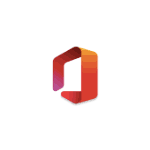
В этом обзоре о том, чем интересно новое приложение, его возможностях и преимуществах по сравнению с отдельными офисными приложениями от Microsoft для платформы Android.
Возможности мобильного приложения Office
Скачать Microsoft Office для Android можно бесплатно из Play Маркет. Для использования мобильного Microsoft Office вам потребуется учетная запись Майкрософт, если она уже используется в каких-то приложениях на вашем Android, то скорее всего заново вводить данные не придется, вход произойдет автоматически.
После запуска приложения вы увидите главный экран, в котором отображаются документы, с которыми вы работали в последнее время (при условии, что вы пользовались учетной записью Майкрософт), а также заметки (почему-то в разделе «Личные сообщения»), которые синхронизируются с экранными заметками Windows 10 и заметками Outlook. Далее ваши возможности включают:
- Вы можете открыть имеющиеся документы из OneDrive или из хранилища телефона, нажав по значку папки справа вверху. Если вы хотите отобразить только определенные типы документов в списке последних, нажмите по стрелке рядом с надписью «Главная» вверху.
- Нажав на значок «Плюс», вы можете создать заметку (синхронизируются с заметками Windows 10), использовать пункт «Линза» для сканирования документов с помощью камеры смартфона (аналогично отдельному приложению Office Lens) или выбрать «Документы» для создания документа Word, таблицы Excel или презентации PowerPoint.
- Редактирование документов мало чем отличается от того, что реализовано в отдельных офисных приложениях. По умолчанию, создаваемые документы сохраняются в OneDrive, но вы можете выбрать в настройках приложения (открываются по нажатию на значок профиля) папку на вашем телефоне в качестве места сохранения по умолчанию.
- Там же, в настройках вы можете отключить открытие документов в «Мобильном представлении» (так они удобны для чтения), если вам требуется, чтобы они выглядели на экране так, как будут выглядеть на печати.
- Нажав на пункт «Действия», вы можете сделать некоторые дополнительные вещи: передать файлы между компьютером и телефоном (требуется Интернет), передать файлы между разными мобильными устройствами (на них должно быть установлено приложение Office), выполнить распознавание текста или преобразование фотографии в таблицу Excel, создать или подписать PDF файл. Здесь же есть возможность сканирования QR-кодов и использование содержащихся в них данных в виде текста.
- При желании, вы можете подключить самые различные облачные хранилища в приложении:
Кажется, всё основное отметил. Думаю, если вы ранее использовали отдельные приложения Office на вашем Android, то такое объединение всех инструментов в одном приложении может оказаться удобным — отдельные приложения Word, Excel и PowerPoint можно удалить (или отключить, если они были встроенными), а оставить лишь одно приложение Office.
Отзывы в Play Маркет по большей части положительные, так как, наверное, это действительно один из самых удобных способов работы с документами Office на телефоне или планшете. Пожалуй, это всё. А вы используете Office на мобильном?